Ana sayfa > Etiketleri Düzenleme > Serileştirilmiş Etiketler Oluşturma > İki Serileştirilmiş Aralıkla Etiketler Oluşturma
İki Serileştirilmiş Aralıkla Etiketler Oluşturma
Gösterildiği gibi kalıp metni girerek iki serileştirilmiş aralıkla etiketler oluşturun.
- Kalıp Metni Girme: A-W10
- Serileştirilmiş Aralık: (1) ve (2)
- Yazdırılan Etiket Sonucu:
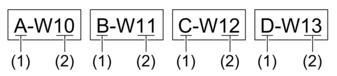
PT-E310BT
- Klavyeyi kullanarak “A-W10” yazın.
 öğesine ve ardından
öğesine ve ardından  öğesine basın.
öğesine basın. - [Aynı anda] öğesini seçmek için
 veya
veya  öğesine basın ve ardından OK (Tamam) öğesine basın.
öğesine basın ve ardından OK (Tamam) öğesine basın. - Serileştirmek istediğiniz ilk aralığı belirtin (1).
- İmleci aralığın ilk karakterinin soluna yerleştirin ve ardından OK (Tamam) öğesine basın.
- Aralığın son karakterini seçmek için
 veya
veya  öğesine ve ardından OK (Tamam) öğesine basın.
öğesine ve ardından OK (Tamam) öğesine basın.
(Bu örnekteki (1) için, imleci “A” harfinin soluna yerleştirin ve ilk ve son karakterler aynı olduğundan OK (Tamam) öğesine iki kez basın.)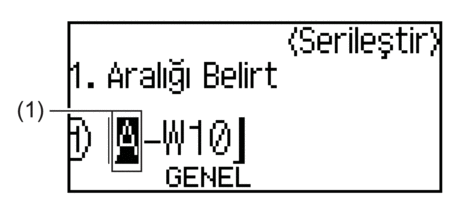
- Serileştirmek istediğiniz ikinci aralığı (2) belirtmek için bir önceki adımı tekrarlayın.
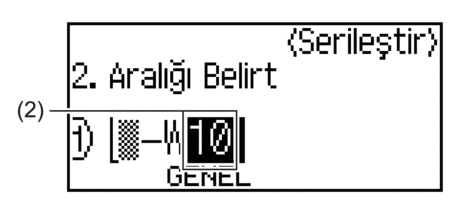
- Aşağıdaki parametreleri ayarlamak için (bu örnek için)
 ,
, 
 veya
veya  öğesine basın:
öğesine basın: - [Say] menüsünde “4”ü ayarlayın.
- [Artış aralığı] menüsünde “1”i ayarlayın.
- [Tür] menüsünden [Norm] öğesini seçin.
Hepsini ayarladığınızda, OK (Tamam) öğesine basın.  öğesine basın. Yazdırma seçeneği için [Tümü], [Mevcut] ya da [Aralık] öğesini seçebilirsiniz.
öğesine basın. Yazdırma seçeneği için [Tümü], [Mevcut] ya da [Aralık] öğesini seçebilirsiniz.
PT-E510/PT-E560BT
- Klavyeyi kullanarak “A-W10” yazın.
 öğesine basın.
öğesine basın. - [Aynı anda] öğesini seçmek için
 veya
veya  öğesine basın ve ardından OK (Tamam) öğesine basın.
öğesine basın ve ardından OK (Tamam) öğesine basın. - Serileştirmek istediğiniz ilk aralığı belirtin (1).
- İmleci aralığın ilk karakterinin soluna yerleştirin ve ardından OK (Tamam) öğesine basın.
- Aralığın son karakterini seçmek için
 veya
veya  öğesine ve ardından OK (Tamam) öğesine basın.
öğesine ve ardından OK (Tamam) öğesine basın.
(Bu örnekteki (1) için, imleci “A” harfinin soluna yerleştirin ve ilk ve son karakterler aynı olduğundan OK (Tamam) öğesine iki kez basın.)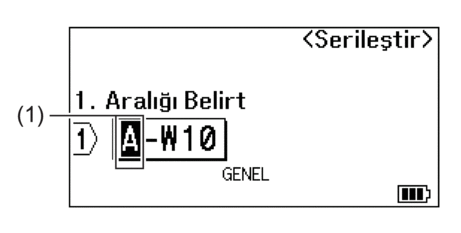
- Serileştirmek istediğiniz ikinci aralığı (2) belirtmek için bir önceki adımı tekrarlayın.
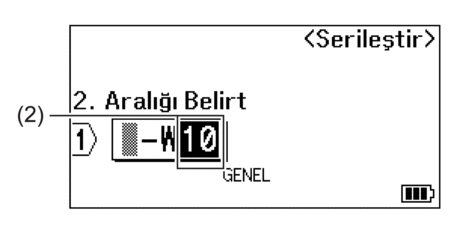
- Aşağıdaki parametreleri ayarlamak için (bu örnek için)
 ,
, 
 veya
veya  öğesine basın:
öğesine basın: - [Say] menüsünde “4”ü ayarlayın.
- [Artış aralığı] menüsünde “1”i ayarlayın.
- [Tür] menüsünden [Normal] öğesini seçin.
Hepsini ayarladığınızda, OK (Tamam) öğesine basın.  öğesine basın. Yazdırma seçeneği için [Tümü], [Mevcut] ya da [Aralık] öğesini seçebilirsiniz.
öğesine basın. Yazdırma seçeneği için [Tümü], [Mevcut] ya da [Aralık] öğesini seçebilirsiniz.
Bu sayfa faydalı oldu mu?



